Slik gjør du at PCen bruker mindre strøm

PCer trenger ikke å være kraft hogs, men de er ofte. Høydrevne skrivebord med spillfokusert dedikert grafikkmaskinvare er de mest tørstige for energi, men eldre PCer er vanligvis mindre energieffektive enn moderne.
Dette er et spesielt problem hvis du vil omforme en gammel PC som et medium senter PC eller hjemmeserver. Avhengig av prisen på elektrisitet i ditt område, kan du faktisk spare penger ved å kjøpe moderne maskinvare med lav strømforbruk og trekke tilbake den gamle maskinvaren.
Strømsparing Tweaks
Det finnes en rekke strømsparingstips Du kan bruke til å gjøre din nåværende PC mindre strøm:
RELATED: Hvorfor skjermsparere ikke lenger er nødvendige
Ikke bruk skjermsparere; Bare ha skjermen din slått av : Skjermsparere er bare ikke nyttige lenger. Snarere enn å ha PCen begynner å spille en skjermsparer og holde skjermen på, må den automatisk sette skjermen i suspenderingsmodus når du ikke bruker den. Du kan fortsatt bevege musepekeren 0r ved å trykke på tastaturet og umiddelbart komme tilbake til skrivebordet, men skjermen vil bruke nesten ingen strøm i denne tilstanden.
Hvis du forteller Windows for å slå av skjermen på så få minutter som mulig, vil det også hjelpe . Hvis du går bort fra datamaskinen din i noen minutter, slår skjermen seg av automatisk. Sett skjermen til et passende lysstyrkenivå for rommet ditt - hvis det er lysere enn det må være, bruker det mer strøm enn nødvendig.
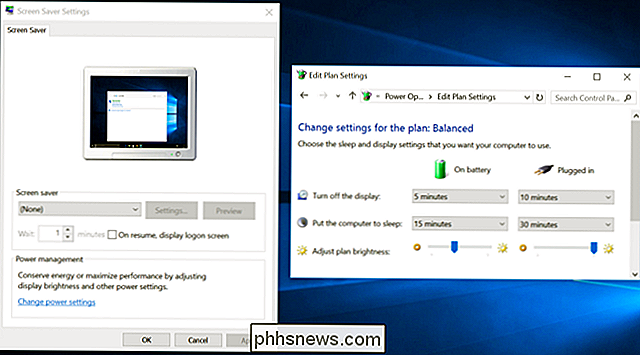
RELATED: Skal du slås av, sove eller dvale datamaskinen?
Bruk dvale og dvalemodus : Du bør ikke bare forlate datamaskinen din hele tiden. Men du trenger ikke å slå den ned når du går bort og starter den på nytt og starter applikasjonene dine når du må bruke den igjen. I stedet bare ha datamaskinen sov eller dvale når du ikke bruker den. Du kan få datamaskinen til å sove eller dvale i stedet for å slå av fra Start-menyen, eller fortelle at datamaskinen skal sove automatisk når du ikke bruker den. I hvilemodus vil datamaskinen bruke nesten ingen strøm, og kan komme tilbake til skrivebordet med alle åpne programmer på et sekund eller to. I dvalemodus vil datamaskinen bruke absolutt ingen strøm, men det tar litt lenger tid å komme seg tilbake til skrivebordet. Uansett vil du ikke miste noe av arbeidet ditt, og du trenger ikke å forlate datamaskinen din.
Hvis du er vant til å forlate datamaskinen din for å utføre en langvarig oppgave som en nedlasting , bruk programvare som intelligent kan håndtere dette. For eksempel har BitTorrent-klienter og andre filnedlastingsprogrammer ofte en knapp som du kan klikke for å automatisk suspendere eller dvale datamaskinen etter en nedlasting.
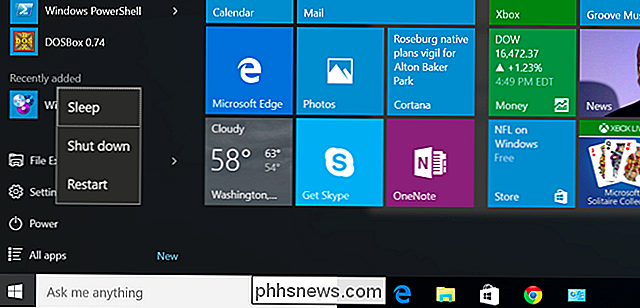
RELATED: Det er tid: Hvorfor må du oppgradere til en SSD-rettighet Nå
Oppgrader til en SSD : Hvis datamaskinen fortsatt bruker en eldre mekanisk harddisk, er denne stasjonen både langsommere og bruker mye mer strøm enn en moderne raskere solid state-stasjon. Overvei å oppgradere datamaskinen til en solid-state-stasjon for å redusere strømforbruket og dramatisk øke systemets totale ytelse.

RELATERT: Slik øker du batterilevetiden til Windows bærbar PC
Andre tips : Alle De vanlige tipsene for å øke batterilevetiden til en bærbar datamaskin gjelder også her. Men du vil ikke vanligvis mikromanage alle disse innstillingene på en stasjonær PC, da du vil strekke batterilevetiden på en bærbar PC.
Windows gjør allerede mye av dette på egenhånd, automatisk spjelding av CPUen din for å holde den på Den tregeste hastigheten er mulig mens du går tomgang og utfører andre strømsparende tweaks, inkludert å ha datamaskinens harddisker, mens du er i tomgang. Du kan endre strømstyringsinnstillingene og strømsparingsinnstillingene fra kontrollpanelet Strømalternativer i Windows.
Du kan også koble fra eksterne enheter du ikke bruker mye - for eksempel hvis du har en skriver koblet til, men bare bruk den sjelden , la den være frakoblet og slått av til du må bruke den.
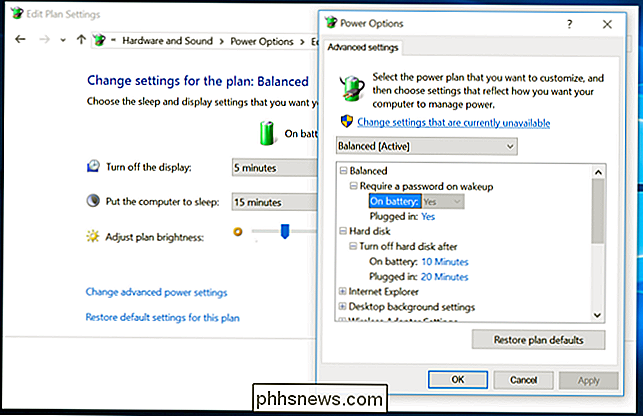
Kjøp harddiskbruk
Det er egentlig ingen vei rundt det. Hvis du vil ha en stasjonær PC med lavt strømforbruk - kanskje du vil bruke den som en lett PC-PC, hjemmeserver eller mediasenter-system, vil du oppsøke maskinvare med lav strømforbruk. Mest moderne maskinvare har heldigvis blitt mer energieffektiv - med mulig unntak av high-end grafikk maskinvare. Moderne CPUer kan smelte seg selv og bruke mindre strøm ved tomgang, solid state-stasjoner er mer effektive enn magnetiske stasjoner med spinnplater og så videre.
Unngå high-end, high-power-maskinvare hvis du gjør dette. Du vil definitivt ikke ha et energibestandig high-end grafikkort fra NVIDIA eller AMD. Ombord, integrert grafikk er veien å gå og vil gi dramatiske strømsparinger. Selv om du ikke gjør noe krevende, bruker de dedikerte grafikkortene ganske mye strøm bare ved tomgang, mye mer enn integrert grafikk ville bruke.
Se etter "lavt strømforbruk" og "lavt strømforsyning" komponenter eller forhåndsbyggede PCer, som trolig kommer i små formfaktorer - en PC som passer inn i en liten boks eller til og med en HDMI-PC som passer inn i håndflaten.

RELATED: How-To Geek Guide til måling av energiforbruket
Hvis du lurer på hvor mye strøm din nåværende maskinvare bruker, kan du få en energimonteringsenhet som Kill-a-Watt og bruke den til å kontrollere hvor mye strøm din nåværende maskinvare er bruker og sammenligner det med hvor mye strøm ny maskinvare vil bruke. Sjekk kostnadene for elektrisitet i ditt område, og du vil se hvor mye penger du kan spare ved å bytte.

Du kan til og med vurdere en Raspberry Pi til å drive et lett mediesenter eller en server. Disse ARM-baserte systemene er ikke like kraftige, men de er rimelige, tilpassbare og bruker en liten mengde strøm.
Image Kreditt: Brandan Wood på Flickr, Simon Wullhorst på Flickr, Intel Free Press på Flickr

Slik setter du standard skrift og skriftstørrelse for nye arbeidsbøker i Excel
Excel bruker den veldig fine Calibri-skrifttypen som standard i Windows, men hvis du vil bruke en annen skrift eller endre standardstørrelsen, kan du enkelt justere innstillingen på skjermbildet Excel-alternativer. Start med å klikke på "Fil" -fanen. Klikk på "Alternativer" i listen over elementer til venstre på baksiden.

Slik endrer du valutasymbolet for enkelte celler i Excel
Hvis du jobber med ulike valutaer i ett Excel-regneark, må du endre valutasymbolet på enkelte celler uten påvirker andre celler. Når du formaterer tallene dine som "Valuta", kan du enkelt bruke flere valutasymboler i samme Excel-regneark. RELATED: Slik endrer du Windows 'standardvaluta fra dollar til euro MERK: Hvis du' skal du bruke det samme valutasymbolet i Excel-regnearkene dine, kan du endre standard valutasymbolet i hele Windows i stedet.



